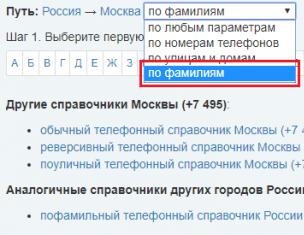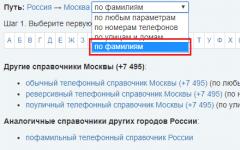Вычислительных ресурсов лэптопа двух-трехлетней давности достаточно для решения широкого круга задач, особенно если в нем установлены четырехъядерный процессор и дискретная видеокарта. Но часто случается так, что даже мощные игровые ноутбуки по прошествии нескольких лет начинают притормаживать при выполнении определенных действий, например, копировании файлов с внешних носителей, передаче данных по беспроводной сети или загрузке приложений и операционной системы.
Ускорить работу портативного компьютера поможет наше руководство по модернизации мобильного компьютера, из которого вы узнаете, как установить твердотельный диск, дополнительный модуль памяти, контроллер USB 3.0 и новый модуль WLAN.Разобрать ноутбук, чтобы заменить устаревшие или выработавшие свой ресурс комплектующие, не так просто, как настольный компьютер, поэтому неопытные пользователи зачастую предпочитают купить новый лэптоп вместо того, чтобы модернизировать старый. И напрасно: ведь поменять накопитель информации, добавить оперативной памяти или заменить устаревший модуль WLAN и неплохо сэкономить по силам каждому.
Установить контроллер USB 3.0 с несколькими портами, выполненный в формате ExpressCard, не сложнее, чем вставить карту памяти SD в слот считывателя. А чтобы заменить медленный жесткий диск высокоскоростным твердотельным накопителем, достаточно открутить несколько винтов. Проделав аналогичные манипуляции, можно нарастить объем оперативной памяти лэптопа. Добраться до разъема mini PCI Express, чтобы вставить в него новый адаптер WLAN или твердотельный диск с интерфейсом mSATA, сложнее, но наши советы помогут вам справиться и с этой задачей. В этот же разъем устанавливаются такие специфические платы расширения, как HD-декодер от Broadcom.
Для установки дополнительной WLAN-антенны потребуется запастись терпением. Чтобы разобрать рамку вокруг дисплея, под которой обычно располагаются беспроводные антенны, действовать нужно очень аккуратно, чтобы не повредить весьма хрупкие части лэптопа.
1. Установка контроллера USB 3.0
Устаревший интерфейс USB 2.0 ограничивает скорость передачи данных при использовании новых внешних накопителей информации. Если у вашего ноутбука есть разъем ExpressCard, то вы можете легко и быстро решить подобную проблему. Контролеры USB 3.0 в формате ExpressCard шириной 34 мм, совместимые с разъемами 34 и 54 мм, предлагает множество производителей по цене от 500 рублей. Питание на порты подается от свободного USB-разъема ноутбука через поставляемый в комплекте переходник. Кроме того, потребуется скачать и установить драйвер с сайта производителя.
2. Увеличение объема ОЗУ
 Если в вашем ноутбуке в наличии менее 4 Гбайт оперативной памяти, установите дополнительный модуль ОЗУ, и скорость работы компьютера заметно вырастет. Прежде чем отправиться в магазин за новой микросхемой памяти формата SO-DIMM, необходимо запустить утилиту CPU-Z (есть на CHIP DVD) и на вкладке «Memory» посмотреть параметры уже установленного модуля, а на вкладке «SPD» проверить наличие свободного слота. Если он присутствует, поместите в него микросхему с такими же характеристиками (частотой, объемом и таймингами), как у штатного модуля. Для этого открутите винты крышки отсека ОЗУ и снимите ее. Она расположена на нижней поверхности корпуса ноутбука и обычно обозначена маркировкой в виде модуля ОЗУ. Отщелкните оба зажима и потяните разъем на себя. Вставьте в него модуль памяти и выполните в обратной последовательности описанные выше действия, чтобы собрать ноутбук.
Если в вашем ноутбуке в наличии менее 4 Гбайт оперативной памяти, установите дополнительный модуль ОЗУ, и скорость работы компьютера заметно вырастет. Прежде чем отправиться в магазин за новой микросхемой памяти формата SO-DIMM, необходимо запустить утилиту CPU-Z (есть на CHIP DVD) и на вкладке «Memory» посмотреть параметры уже установленного модуля, а на вкладке «SPD» проверить наличие свободного слота. Если он присутствует, поместите в него микросхему с такими же характеристиками (частотой, объемом и таймингами), как у штатного модуля. Для этого открутите винты крышки отсека ОЗУ и снимите ее. Она расположена на нижней поверхности корпуса ноутбука и обычно обозначена маркировкой в виде модуля ОЗУ. Отщелкните оба зажима и потяните разъем на себя. Вставьте в него модуль памяти и выполните в обратной последовательности описанные выше действия, чтобы собрать ноутбук.
Если ваш ноутбук оснащен жестким диском с интерфейсом SATA, существенно ускорить его работу можно, заменив винчестер твердотельным носителем. Обычно накопитель расположен под крышкой на нижней или боковой поверхности корпуса, как в случае с нашим Lenovo X201. Открутите несколько винтов, снимите крышку и извлеките жесткий диск вместе с металлической рамкой. Затем отделите диск от рамки, к которой он крепится винтами. Запомните, как он был расположен, чтобы таким же образом разместить твердотельный диск. При выборе конкретной модели SSD следует отдать предпочтение емкому и быстрому решению. Впоследствии вы сможете задействовать его в другом компьютере. Поместите SSD в рамку, вставьте в отсек и подсоедините к разъемам SATA и питания. Для достижения оптимального быстродействия следует переустановить операционную систему.
Некоторые мобильные компьютеры оснащены двумя слотами расширения mini PCI Express. Один из них обычно занимает модуль связи WLAN, а второй разъем изначально свободен. В него можно установить беспроводной модем 3G/UMTS и другие аналогичные платы расширения. Как правило, у современных лэптопов данный слот совместим с твердотельными дисками mSATA. Чтобы добраться до него, придется изрядно поработать отверткой и как минимум снять клавиатуру и верхнюю крышку корпуса. Детальное руководство по разборке вашей модели ноутбука вы найдете в любой поисковой системе по запросу «модель ноутбука disassembly». Разберите лэптоп согласно руководству, поместите накопитель в свободный разъем и прикрутите его винтом для надежной фиксации.
 Если при воспроизведении HD-видео картинка на экране вашего ноутбука сменяется рывками либо загрузка процессора достигает 50% и более, в результате чего компьютер начинает сильно греться и шуметь, советуем оснастить лэптоп ускорителем HD-видео. Неплохим выбором является модель DCM-70015 линейки Crystal HD, выпускаемая компанией Broadcom. Приобрести ее можно на Amazon или eBay по цене около 1000 рублей. Плата ускорителя имеет интерфейс mini PCI Express устанавливается так же, как твердотельный диск mSATA. После установки устройства необходимо поставить драйвер, который можно скачать с сайта производителя, переустановить флеш-плеер и активировать декодер Broadcom в настройках медиаплеера.
Если при воспроизведении HD-видео картинка на экране вашего ноутбука сменяется рывками либо загрузка процессора достигает 50% и более, в результате чего компьютер начинает сильно греться и шуметь, советуем оснастить лэптоп ускорителем HD-видео. Неплохим выбором является модель DCM-70015 линейки Crystal HD, выпускаемая компанией Broadcom. Приобрести ее можно на Amazon или eBay по цене около 1000 рублей. Плата ускорителя имеет интерфейс mini PCI Express устанавливается так же, как твердотельный диск mSATA. После установки устройства необходимо поставить драйвер, который можно скачать с сайта производителя, переустановить флеш-плеер и активировать декодер Broadcom в настройках медиаплеера.
Скорость передачи данных по беспроводной сети оставляет желать лучшего? Возможно, проблема кроется в устаревшем модуле беспроводной связи WLAN. Рекомендуем заменить его новым, таким как Intel AC7260 (800 рублей). Перед тем как извлечь из слота расширения mini PCI Express старый сетевой адаптер, запомните, к какому из разъемов подключена каждая из его антенн. После установки нового модуля связи подключите антенны аналогичным образом.
 По умолчанию ваш мобильный компьютер может быть оснащен всего одной антенной WLAN, либо имеющиеся у него антенны могут оказаться непригодны для приема и передачи сигнала на частоте 5 ГГц (на ней работают новейшие роутеры AC). В этом случае рекомендуется заменить беспроводные антенны. Закажите новые на eBay, выбрав подходящие из списка по поисковому запросу «WLAN Antenna Notebook». Убедитесь, что они пригодны для работы на частотах 2,4 и 5 ГГц. Антенны лучше всего разместить между двумя половинками дисплейной рамки. В случае с нашим Lenovo X201 для того, чтобы разобрать пластиковую рамку вокруг экрана, необходимо открутить три винта по углам корпуса и отщелкнуть защелки по периметру рамки. Разместите одну из антенн вертикально, а другую - горизонтально. Проложите антенные кабели вдоль идущих к дисплею проводов, подключите их к беспроводному модулю и соберите ноутбук.
По умолчанию ваш мобильный компьютер может быть оснащен всего одной антенной WLAN, либо имеющиеся у него антенны могут оказаться непригодны для приема и передачи сигнала на частоте 5 ГГц (на ней работают новейшие роутеры AC). В этом случае рекомендуется заменить беспроводные антенны. Закажите новые на eBay, выбрав подходящие из списка по поисковому запросу «WLAN Antenna Notebook». Убедитесь, что они пригодны для работы на частотах 2,4 и 5 ГГц. Антенны лучше всего разместить между двумя половинками дисплейной рамки. В случае с нашим Lenovo X201 для того, чтобы разобрать пластиковую рамку вокруг экрана, необходимо открутить три винта по углам корпуса и отщелкнуть защелки по периметру рамки. Разместите одну из антенн вертикально, а другую - горизонтально. Проложите антенные кабели вдоль идущих к дисплею проводов, подключите их к беспроводному модулю и соберите ноутбук.
Возможности ноутбуков ограничиваются их электрическими параметрами. Мощное железо потребляет много энергии и выделяет немало тепла. Относительно скромные аккумуляторы и компактные корпуса не позволяют установить мощную батарею и эффективную систему охлаждения. Производительность ноутбуков, вследствие этого, становится недостаточной быстрее, чем у ПК. Если десктоп актуального поколения способен справляться с новыми тяжелыми играми и программами в течении нескольких лет, то лэптоп уже через год после покупки может не «потянуть» новые приложения с обеспечением достаточного уровня комфорта от использования.
В такой ситуации закономерным становится вопрос, как улучшить производительность ноутбука. Простым способом решения проблемы является программный метод. Отключение лишних приложений из автозапуска, очистка системы, удаление неиспользуемых программ – позволяют повысить скорость работы устройства. Но они только раскрывают потенциал аппаратной части. Повысить существенно производительность ноутбука таким методом не получится.
Выходом из сложившейся ситуации становится апгрейд лэптопа. Замена комплектующих на более производительные позволяет повысить скорость работы девайса, открыв перед ним новые возможности. К сожалению, конструкция мобильных компьютеров имеет свои ограничения, не позволяющие поменять все внутренние составляющие, но апгрейд возможен.
Можно ли улучшить процессор на ноутбуке
Центральный процессор – основная деталь компьютера, от которой зависит общий уровень быстродействия. Если возможностей старого ЦП недостаточно, его нужно заменить. В ПК эта операция не вызывает затруднений: нужно снять охлаждение, вынуть старый чип, установить на его место модель побыстрее, смазать термопастой и вернуть кулер на свое место. В ноутбуках же существует ряд нюансов.
Для экономии внутреннего пространства, уменьшения толщины устройства, упрощения производства и снижения цены инженеры прибегают к установке процессора методом BGA (ball grid array – буквально «массив шариков»). В таком случае чип распаивается на плате на маленьких оловянных шариках и его демонтаж (без сложного оборудования) невозможен. Если в ноутбуке установлен процессор Intel Atom – заменить его, скорее всего, нельзя.

Процессор с контактами BGA распаян на плате и заменить его нельзя
Другое дело, если установка ЦП осуществляется в сокет – специальный многоконтактный разъем. Демонтировать старый и поставить новый процессор в таком случае не сложнее, чем в ПК. В Lenovo для этого даже не надо разбирать ноутбук: достаточно снять нижнюю крышку и отвинтить систему охлаждения.
При замене процессора стоит учитывать тип сокета и поколение ЦП. Выбирать замену нужно так, чтобы и разъем, и архитектура у старого и нового чипа совпадали. Даже при идентичном сокете у купленного ЦП материнская плата может не опознать его, если на момент создания ноутбука такой модели процессора еще не существовало. Для уточнения совместимости лэптопа и выбранной «обновки» следует обратиться в техподдержку производителя компьютера, посоветоваться со специалистами в СЦ или на тематическом форуме.

Процессорный разъем на плате ноутбука
С поиском нового ЦП могут возникнуть затруднения: в свободной продаже ноутбучные процессоры встречаются реже, чем десктопные.
Можно ли улучшить видеокарту на ноутбуке
Замена видеопроцессора в ноутбуке может интересовать не только тех, кто увлекается компьютерными играми. Программы, использующие многопоточные вычисления и функции GPGPU, нагружают не только ЦП, но и ГП. Улучшить работу заменой видеокарты на более мощную. Как и в случае с процессором, такая возможность поддерживается не всеми моделями переносных компьютеров. Устройства на базе Atom проапгрейдить нельзя. Недоступно обновление графического ускорителя также моделям со встроенной видеокартой, не имеющим слота расширения на плате.

Видеокарту ноутбука, распаянную на плате, улучшить нельзя
В бюджетных ноутбуках графический чип часто устанавливают отдельно от ЦП, но тоже методом BGA. Сменить его теоретически можно, но придется потратиться на услуги мастера, обладающего профессиональным паяльным оборудованием.
Если графический процессор съемный – сменить его на более мощный тоже можно самому. Нужно просто найти в продаже более новую, совместимую по разъему, видеокарту. В ноутбуках используется разъем MXM, который гораздо меньше полноразмерного PCI-E, но относится к тому же стандарту передачи данных. Существует два поколения этого интерфейса, в каждом из которых представлено несколько типоразмеров контактных групп. Между собой они совместимы лишь частично. В рамках одного поколения можно устанавливать модули меньшего размера в больший слот, но не наоборот. Разные поколения между собой не совместимы.

Съемную видеокарту ноутбука можно заменить
Больше всего повезло обладателям бюджетных версий ноутбуков, относящихся к средней категории. В таких лэптопах производители используют те же версии системной платы, но для снижения стоимости устанавливают недорогие процессоры со встроенным видео и оставляют слот для дискретной графики пустым.
Как улучшить работу ноутбука другими способами
Помимо замены центрального и графического процессоров, существуют и другие методы улучшить работу ноутбука. Зачастую они проще и дешевле, чем замена ЦП и ГП.
Добавление оперативной памяти
С появлением в продаже чипов памяти с большим объемом и переходом на 64-разрядные ОС разработчики ПО стали меньше внимания уделять потреблению ОЗУ. Даже простые «Опера» или «Хром», при большом количестве открытых вкладок, могут потреблять более 2 Гб. 3 или 4 Гб ОЗУ, установленных в ноутбуке, становится мало даже для несложных задач.
К счастью, платы памяти типоразмера SO-DIMM , применяемые в ноутбуках, можно свободно купить в магазинах электроники. Смена старых планок на более вместительные позволяет ускорить портативный ПК.

Объем оперативной памяти ноутбука можно увеличить
Невозможен такой апгрейд в некоторых недорогих нетбуках, где чипы напрямую распаяны на системной плате. Но таких моделей относительно мало на рынке, поэтому проблема эта несущественна для 95% пользователей.
Замена жесткого диска
Еще один способ улучшить производительность ноутбука – заменить накопитель. Жесткие диски лэптопов, при перемещении и использовании в поездках, подвергаются воздействию механических нагрузок. Они отрицательно влияют на состояние механических элементов конструкции, приводят к появлению сбойных секторов, замедляя скорость работы ЖД. Датчик движения, встроенный в накопитель, срабатывает от небольших вибраций и запускает механизм парковки головок. Это тоже способствует снижению скорости работы компьютера (при езде в транспорте или в процессе использования лэптопа, поставленного на колени).

Замена жесткого диска на SSD ускорит ноутбук
Чтобы избежать этого, можно сменить жесткий диск на твердотельный накопитель (читайте об этом). Обладатели ноутбуков с установленным CD/DVD дисководом (который, скорее всего, используется редко или не нужен) могут сэкономить, установив, как основной накопитель, SSD и поставив вместительный ЖД на место привода DVD (для этого существуют специальные адаптеры).

Специальный адаптер позволяет установить HDD или SSD на место дисковода DVD
Заключение
Улучшить ноутбук путем замены процессора, видеокарты, жесткого диска и оперативной памяти можно. Недоступна такая возможность обладателям бюджетных устройств, где компоненты установлены методом пайки BGA и владельцам старых ноутбуков. В первом случае сделать ничего на практике нельзя, во втором – придется искать на руках (новые или б/у) детали, давно снятые с производства.
При апгрейде следует внимательно изучить характеристики лэптопа, ознакомиться с видами разъемов, которыми оснащается системная плата, и списком поддерживаемых процессоров. При планировании бюджета на улучшение ноутбука нужно учесть, что комплектующие обойдутся дороже аналогов для настольных ПК.
Любая техника со временем устаревает. Касается эта закономерность и ноутбуков. В большинстве случаев их обновлением особо не занимаются, предпочитая приобретение новой модели. Однако есть ряд компонентов, которые могут быть успешно заменены новыми. Далее рассмотрим потенциал ноутбуков в плане апгрейда.
Когда нужно модернизировать ноутбук?
Прежде всего, апгрейд аппаратной части портативных компьютеров необходим в случаях, когда текущей конфигурации не хватает ресурсов для выполнения поставленных задач и работы с новым софтом. Если же компьютер и так справляется со всем, что требуется его пользователю, то в обновлении нет нужды.
К примеру, менять процессор на ноутбуке, предназначенном для интернет-сёрфинга, просмотра фильмов и работы с текстом не имеет смысла. Другое дело, если он используется как рабочая станция для редактирования видео, трёхмерной графики и других, требовательных к ресурсам, задач.
Что можно улучшить
В отличие от настольных компьютеров, модернизация ноутбуков весьма ограничена. В стационарном ПК можно поменять практически любой компонент самостоятельно. У портативных решений с этим сложней.
Оперативная память
Самый простой и легкодоступный способ модернизации – наращивание оперативной памяти. Придётся поискать планку, подходящую для конкретной модели, но установить её не составит труда. Стоит помнить и о том, что комплектующие для ноутбуков отличаются более высокой ценой и не настолько унифицированы, как детали для настольных ПК.
Добавление планок оперативной памяти будет не лишним в любом случае. Чем больше объём ОЗУ, тем выше производительность работы. Однако перед таким шагом следует внимательно ознакомиться с требованиями материнской платы к планкам оперативной памяти. Если конкретная модель ноутбука была произведена с максимально доступным объёмом ОЗУ, то нарастить его, естественно, не получится.
Жёсткий диск

Основное хранилище данных меняется в трёх случаях: когда «родной» винчестер пришёл в негодность, во время замены более ёмким или жёстким диском с SSD элементами. Первые случай в комментариях не нуждается. Второй актуален при хранении внушительного архива данных (хотя здесь можно обойтись и внешними накопителями).

Замена жёсткого диска на SSD повышает скорость работы системы, равно как и наращивание ОЗУ, поэтому эти две процедуры часто производятся в комплексе. Необходимость операции зависит от потребностей пользователя. Если производительность системы достаточна и на таком уровне, то и менять жёсткий диск незачем.

Процессор

Апгрейд центрального процессора ноутбука возможен и практикуется многими пользователями. Однако в этом вопросе многое зависит от способа крепления ЦП к системной плате. Если он оснащается контактными «ногами» (PAC – pin array connector), то его замена относительно не сложна и может производиться без специальных инструментов.

Если же ЦПУ «посажен» на плату при помощи шариков припоя (BGA – ball grid array), то для его замены понадобится инфракрасная паяльная станция и строгий температурный контроль. Поэтому услуги BGA пайки оказывает далеко не каждая мастерская.

Ещё один нюанс кроется в совместимости с материнскими платами. Как правило, она ограничена моделями процессоров, которыми оснащается конкретная продуктовая линейка ноутбуков. То есть, возможность установки более производительного чипа ограничивается топовой моделью линейки. А если компьютер и так приобретался в наиболее дорогой комплектации, то и наращивать производительность некуда.
Видеокарта

Обновление видеокарты или графического процессора ноутбука с целью повышения качества отображения графика – задача рискованная и в большинстве случаев неоправданная. Очень редко встречаются ноутбуки, где видеокарта выполнена в виде отдельного узла, заменить которой несложно (сложнее – достать).
В остальных же случаях за обработку графики отвечает чип, припаянный к плате при помощи упомянутых ранее шариков. Поэтому прибегать к такому шагу следует только в случае выхода графического чипа из строя.
Таким образом, при помощи установки более продвинутых компонентов, можно провести апгрейд ноутбука. Однако, в силу конструктивных особенностей ноутбуков, это будет сложнее и дороже, чем в случае с настольными системами.
Одному из этих ноутбуков исполнилось 8 лет, однако стариком он вовсе не выглядит
Опасаться, что новый ноутбук от прежнего производителя будет менее удобным, чем старый, не стоит - во всех моделях, кроме акробатических «трансформеров», дизайн и основные элементы управления не менялись уже добрый десяток лет. Да и технический прогресс в ноутбуках замедлился, особенно за последние 4 года, когда производители мобильных процессоров милейшим образом отказались от взаимной конкуренции, после чего прирост мощности в компьютерах стал поступать «по чайной ложечке» раз в год-два. Отрицать прогресс как таковой нельзя - с 2011 года много воды утекло, и устаревшая модель не сможет тягаться с сопоставимой по цене новинкой на равных. Поэтому замена трёх-четырёхлетнего компьютера на актуальный со сходным дизайном чаще всего подарит владельцу то самое ощущение качества, которое со временем улетучилось из предыдущего ноутбука.
Не исключено также, что разруха не в «теле», а в «голове» устройства - прежде, чем приступить к вскрытию своего мобильного компьютера, советуем убедиться , что причина медлительности кроется не в софте.
Группа риска: малопригодные к модернизации ноутбуки
Практически у каждого ноутбука есть так называемые «Service Manual» - инструкции по ремонту, в которых производитель разъясняет порядок разборки модели (на английском, правда). Прежде, чем «нырять с головой в омут» и пытаться разобрать своего любимца самостоятельно, будет нелишним оценить опыт других пользователей и советы производителя: «подлянок» в конструкции ноутбука может быть гораздо больше, чем кажется на первый взгляд.
Понемногу формируются целые классы устройств, не пригодных или крайне хлопотных в вопросе модернизации в домашних условиях. Прежде всего, это «ноутбуки-планшеты» с отстёгивающейся клавиатурой, гибридные ноутбуки-«перевёртыши» с дисплеем, способным разворачиваться на 360 градусов, и просто экстремально тонкие и лёгкие компьютеры класса Ultrabook : в последнем случае ОЗУ почти всегда распаяна на материнской плате, графика интегрирована в процессор, а накопитель представлен ёмким SSD, добраться к которому крайней сложно.
В сервисный центр «Кватрон» поступает множество обращений от клиентов по теме: модернизация ноутбука или нетбука. Поэтому мы решили написать отдельную статью, в которой раскроем основные секреты и ответим на часто задаваемые вопросы относительно ноутбуков ASUS, HP, Acer, Toshiba и других.
Для начала давайте разберемся с вопросом о том, что же такое обновление или апгрейд ноутбука, для чего он нужен и в каком случае бессмысленен.
Вот основные причины, по которым люди испытывают желание обновления ноутбука (многое также характерно и для стационарных компьютеров):
- ноутбук долго загружается и медленно работает;
- ноутбук зависает;
- не хватает свободного места: не помещаются файлы, игры, фильмы, фотографии;
- не хватает оперативной памяти: не идут игры на ноутбуке, медленно работают программы, особенно мультимедийные и графические;
- обновление операционной системы.
Модернизация ноутбука потребуется не для всех вышеназванных случаев.
То, что ноутбук долго загружается, может быть вызвано, как установкой на маломощный ноут (нетбук) современной ОС (к примеру Windows 7), так и наличием большого количества программ в автозагрузке, загруженностью реестра мусором за время эксплуатации и наличием каких-то вирусов.
Зависание ноутбука может быть связано к системными ошибками, вирусами или сбоями в каких-то программах, так и неполадками в аппаратной, «хардверной» (например, нарушение магнитного слоя в «жестком» носителе информации) части устройства.
Нехватка свободного места может быть решена увеличением размера жесткого диска, чисткой существующего от ненужных программ или вирусов. Аналогично решается вопрос с оперативной памятью, очень часто значительную часть её поглощают ненужные программные процессы и вирусы.
А вот если на вашем ноутбуке тормозят или не идут игры, то проблемы скорее всего связаны с производительностью, и решить это программно вряд ли удастся.
Апгрейд операционной системы актуален в двух случаях: проблемы с существующей ОС или переход на более новую систему, например с неудачной Windows Vista на Windows 7. Большинство специалистов рекомендуют один-два раза в год (в зависимости от эксплуатации) производить смену операционной системы и одновременно профилактику (чистку) системы охлаждения. Это однозначно будет способствовать увеличению срока службы ноутбука (нетбука) и повышению надежности его работы. Более подробно вопросы о профилактике раскрыты в нашей статье о чистке ноутбука .
Модернизация ноутбука (нетбука) открывает у него второе дыхание, оставляет владельцу радость и экономит бюджет на приобретение нового устройства. Тем более, что компьютерная индустрия развивается сумасшедшими темпами, программы требуют все больше ресурсов, а модельные ряды ноутбуков обновляются по нескольку раз в год. Разумный человек просто не будет покупать себе новый ноут каждый год, а то и по нескольку раз в год.
А ведь даже малозначительный апгрейд ноутбука, вроде увеличения объема оперативной памяти и винчестера, может существенно повысить производительность портативного компьютера.
Что модернизировать?
Обновление ноутбука и апгрейд компьютера – это абсолютно разные вещи. Ключевая разница в том, что конструкция ноута уникальна, компоненты разрабатываются четко под неё и очень редко взаимозаменяемы. Обычно вся периферия (видеокарта, аудио, модули сетевых карт и т.п.) ноутбука распаяна прям на материнской плате, в отличие от стационарных компьютеров, где комплектующие в подавляющем большинстве случаев взаимозаменяемы. Редко когда тот же видеочип, можно поменять на другой (но иногда все же можно). А если нельзя, то можно использовать другую плату, предназначенную для той же серии ноутов.

Некоторые недобросовестные сервисные центры пишут, что менять материнскую плату необоснованно дорого и неэффективно, но это не всегда так. Установка более производительной материнской платы очень актуальна, когда старая вышла из строя и разница в цене невелика, либо когда есть бывшая в употреблении высокопроизводительная материнка (важно, чтобы плата была предназначена для такой же серии устройств). Иногда даже выгодно купить новую, а старую продать, как б/у (например, тому же сервисному центру, где вы осуществляли апгрейд ноутбука).

Установка более мощного процессора вполне осуществима в определенных рамках, которые также можно расширить установив новую системную плату. Плату по возможности можно подобрать с усиленной видеокартой для того, чтобы современные игры запускались без проблем.
Установка более быстрого и большого винчестера, а также увеличение размера оперативной памяти ноутбука – наиболее простые и распространенные виды модернизаций, осуществляемых нашим Сервис Центром «Кватрон».
Апгрейд по пунктам
Модернизация ноутбука возможна двух видов: программное (софтверное) и аппаратное (хардверное). Ниже мы становимся на каждым из вариантов более подробно.
Обновление программного обеспечения ноутбука
Иногда для устранения причин, заставивших пользователя задуматься о модернизации, достаточно будет просто обновить или поменять программную начинку. Например, если портативный компьютер долго загружается и/или медленно работает, можно попросту установить другую операционную систему: если «железо» позволяет можно сменить тормозную Vista на более продуманную Windows 7, если же нет, то можно поставить старый добрый Windows XP и радоваться стабильной и быстрой работе.
Самое главное – Вы должны понимать для каких задач существует Ваш ноут. Есть люди, которые платят деньги, чтобы поставить Windows Vista на свой ноутбук с 1 Гб оперативки, при этом собираясь только печатать в Word и смотреть фото. Непрофессиональные мастера берут деньги и делают это, а потом пользователь обращается к ним с вопросом: "А почему это у меня ноутбук так долго загружается и так медленно работает?".
Ещё важно понимать, что переустановка системы тесно связана с установкой драйверов, которых иногда попросту не существует для отдельных моделей компонентов. То, что у Вас установлены не все драйвера сразу можно и не заметить. Но программные сбои и зависания в будущем Вам обеспечены.
На последок затронем ещё и апгрейд BIOS ноутбука. Теоретически, если Вы – опытный пользователь, можно проделать это самостоятельно. Новые версии прошивок BIOS обычно размещены на сайте производителя ноутбука или материнской платы. Но будьте предельно осторожны, восстановление BIOS ноутбука после неудачной прошивки придется делать исключительно в условиях сервисного центра.
Замена и увеличение оперативной памяти ноутбука

Одним из самых простых и эффективных способов апгрейда ноутбука или нетбука, равно как и стационарного компьютера, является увеличение оперативной памяти. Частоту процессора этим не изменить, но прирост производительности будет заметен, особенно при работе с ресурсоёмкими программами или с несколькими программами одновременно. Вы моментально заметите разницу даже в интернет браузере, открыв вдвое больше окон, чем обычно.

Увеличение памяти ноутбука ограничено, как правило, двумя вещами: количеством свободных разъемов и максимальным объемом памяти, поддерживаемым этими разъемами. Частенько бывает так, что на плате всего два разъема и оба заняты памятью по 1 Гб (в сумме 2 Гб). Тогда, чтобы поставить 4 Гб надо убрать старую оперативную память ноутбука (нетбука) и вместо 2 по 1 Гб, поставить новую 2 по 2 Гб. Важно, чтобы модули памяти подходили именно к Вашему устройству по типу (пр.: DIMM, SO-DIMM) и по виду (пр.: DDR 2, DDR3). Производителей памяти много, есть качественные и брендовые, есть noname и низкокачественные. Мы обычно рекомендуем память Kingston и Transcend.
Замена жесткого диска в ноутбуке

Модернизация жесткого диска по популярности стоит на втором месте после апгрейда оперативки по двум причинам: часто пользователи хотят сохранять больше информации, растет количество фотографий, музыки, фильмов. И вторая причина: желание надежности и стабильности работы.
По статистике, жесткий диск ноутбука без сбоев работает не более трех лет. Срок в три года обычно закрепляется гарантийными обязательствами производителями хардов. Даже Seagate недавно отменил 5-ти летнюю гарантию на свои изделия, теперь она такая же как и у всех: 3 года. Здесь мы не говорим о том, что из 100% нормативный брак составляет 1-2%, т.е. из 100 «хардов» 1-2 сломаются ранее, чем через 3 года. Выход жесткого диска из строя зависит от специфических условий эксплуатации:
- часто в дороге;
- тряска и вибрации;
- сотрясения и падения при переноске;
- работа в наклонном положении;
- перепады температур;
- перегрев.
Если надежность работы ноутбука для Вас на первом месте, рекомендуем обновлять жесткий диск 1 раз в три года, старый можно использовать в качестве переносного или архивного. В некоторых ноутбуках вместо оптического привода можно установить специальный модуль, в который можно вставлять второй «хард». Очень удобно.
Говорят, что апгрейд жесткого диска ноутбука не окажет прямого воздействия на производительность, но это не всегда так: выберите более быстрый «винт» и скорость обмена данными вырастет. А если ранее у Вас не хватало места под временные файлы, что постоянно отвлекало от работы и замедляло её, с новым «хардом» Вы забудете о таких проблемах. Если посчитать результат за месяц – это масса сэкономленного времени!
Винчестеры различаются скоростью вращения диска/шпинделя: от 4200 об/мин у старых моделей до 7200 об/мин у топовых. Чем быстрее – тем лучше! Средняя и наиболее распространенная скорость 5400 об/мин.
При покупке жесткого диска для ноутбука, обязательно уточните в паспорте ноутбука или на сайте производителя:
- какой максимальный объем диска можно установить;
- интерфейс (IDE и ATA – устаревшие, SATA – современный);
- размер диска ноутбука. Стандартный размер: 2,5” и высота 9,5 мм.
Также учитывайте, что сейчас для хранения значительных объемов информации существуют внешние переносные (на базе HDD 2,5 дюйма) и стационарные (на базе HDD 3,5 дюйма) жесткие диски, подключаемые по интерфейсу USB или eSATA. На таких накопителях очень удобно хранить фото, фильмы и музыку – то, что не требуется ежедневно для работы.
Замена оптического привода ноутбука

Замена привода ноутбука: DVD на Blue-Ray или обычный CD/DVD на пишущий DVD – довольно распространенная модернизация. Во-первых: приводы имеют срок службы (обычно не более года) после чего их можно почистить (сделать профилактику), но если Вы пользуетесь приводом постоянно – через 2-3 года начнутся сбои. Менять старый привод на такой же морально устаревший невыгодно, тем более, что найти модель 2-3 летней давности будет сложнее, чем купить аналогичный современный DVD или Blue-Ray привод.
Известно, что у разных производителей ноутбуков есть определенные доработки стандартных оптических приводов под свои конкретные модели: разные передние панели и держатели, расположенные «в хвосте» привода, предназначенные для крепления DVD к корпусу. Иногда в условиях сервисного центра приходится чуть-чуть дорабатывать данные детали для установки новых приводов, но процедура эта стандартная и недорогая.
Для нетбуков, не имеющих встроенных приводов, существуют внешние оптические приводы подключаемые через USB и другие интерфейсы.
Замена аккумулятора ноутбука

Замена аккумулятора – самое простое, что только можно придумать, если конечно у Вас не суперсовременный Apple MacBook Air, в котором аккумуляторы находятся внутри корпуса и занимают до 70% всего объема.
Любой аккумулятор имеет ограниченное количество циклов заряда-разряда, в среднем срок жизни аккумулятора 1-2 года, после чего Вы заметите как продолжительность автономной работы ноутбука начала падать. Вариантов у Вас немного – покупка нового аккумулятора (цена около 100$) либо поиск сервисного центра, занимающегося ремонтом аккумуляторов для ноутбуков и заменой элементов питания в них, что может оказаться дешевле.
Бывает и такое, особенно на мощных игровых ноутбуках, что штатной аккумуляторной батареи, даже новой, хватает на час с небольшим автономной работы при полной нагрузке. В этом случае рекомендуем обратить внимание на Док-станции с дополнительными аккумуляторами, которые позволят увеличить время работы минимум вдвое.
Замена дисплея ноутбука
Замена дисплея ноутбука – это не совсем модернизация. Рабочие дисплеи обычно не трогают, а разбитые, треснувшие, намоченные – ремонтируют заменой матрицы и/или защитного стекло.
За время работы СЦ Кватрон всего пару раз приходилось выполнять апгрейд экрана ноутбука, когда клиенты предъявляли очень высокие требования к яркости и цветности матриц, которые со временем тускнеют.
Делать ремонт дисплея ноутбука в домашних условиях непрофессионалам мы откровенно не рекомендуем. Для начала Вам придется купить саму матрицу, а сделать это не так просто: матрицы могут различаться между собой даже в рамках одной модели ноутбука и искать замену надо четко по PART # на обороте матрицы.
При замене матрицы ноутбука важно правильно разобрать и собрать ноут, не повредив при этом шлейф самой матрицы или чего-то ещё, например Wi-Fi.
Разгон или замена процессора ноутбука

Апгрейд процессора ноутбука также пользуется популярностью, правда меньшей, чем все предыдущие виды модернизаций. Существует два способа увеличения производительности ноутбука (нетбука) в этом направлении:
- замена процессора ноутбука на более мощный того же разъема (сокета);
- разгон процессора ноутбука.

Но надо помнить о требованиях к питанию, охлаждению и BIOS. Система питания ноутбука должна удовлетворять уровню энергопотребления процессора, внутренняя система охлаждения должна эффективно отводить тепло, а BIOS должен определять новый процессор.
Апгрейд процессора ноутбука совместно с увеличением оперативной памяти дадут наибольший прирост производительности ноутбука.
Итоги
Итак, мы рассмотрели почти все основные варианты апгрейдов ноутбука (нетбука) и пришли к выводу, что некоторые модернизации или обновления надо обязательно делать регулярно (смена ПО и профилактика), другие же модернизации стоит делать по мере необходимости и в зависимости от требований, предъявляемых к конкретному устройству. Если для Вас важна надежность и автономность: рекомендуем следить за операционной системой, жестким диском и аккумулятором, если повышенная производительность – за оперативной памятью и процессором.
Еще один немаловажный фактор при модернизации ноутбука – экономическая целесообразность. Т.е. эффект от вложения средств в модернизацию должен быть выше, чем от покупки нового аппарата. В каждом конкретном случае, независимо от Ваших планов делать обновление ноута самостоятельно или попросив друга-компьютерщика, рекомендуем обращаться за консультацией к профессионалам. Во всех сервисных центрах по ремонту и обслуживанию ноутбуков, например, в Кватроне , такие консультации бесплатны.